怎么打开苹果的扫描功能?手机的扫描功能是很常用的,但是有一些用户不知道怎么来打开扫描功能,苹果的扫描功能在备忘录和相机里,下面就为大家分享两种打开的方法。 方法一:
怎么打开苹果的扫描功能?手机的扫描功能是很常用的,但是有一些用户不知道怎么来打开扫描功能,苹果的扫描功能在备忘录和相机里,下面就为大家分享两种打开的方法。

方法一:在备忘录中打开苹果扫描功能
操作步骤如下:
第一步:在苹果手机上打开【备忘录】。
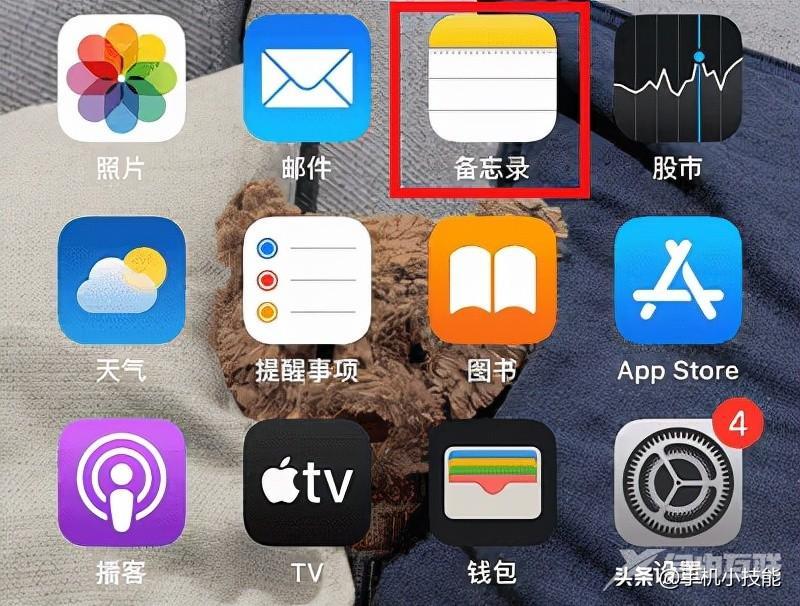
第二步:新建一个备忘录后打开【扫描文稿】。
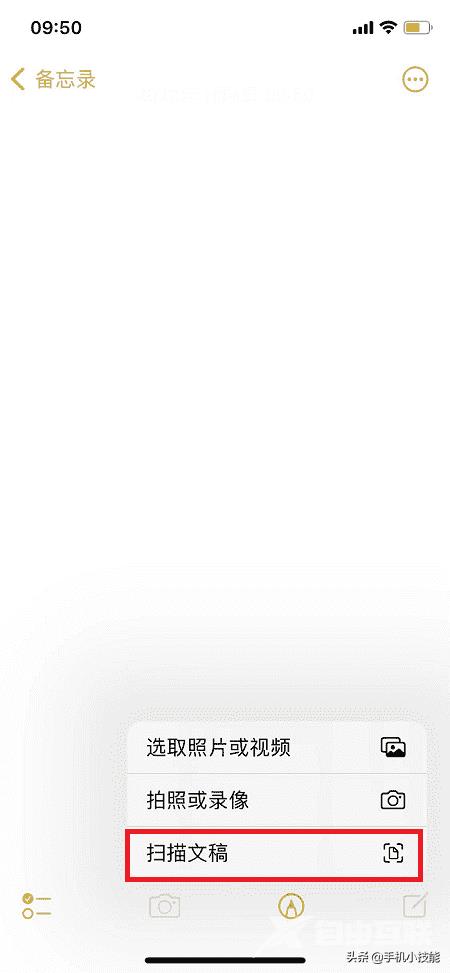
第三步:将要扫描的文稿放在取景框中进行拍摄。
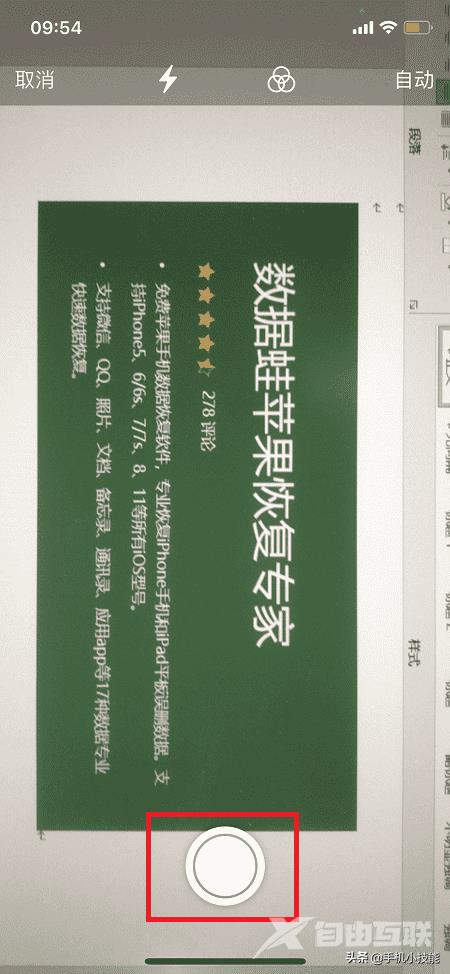
第四步:调整识别范围继续扫描。
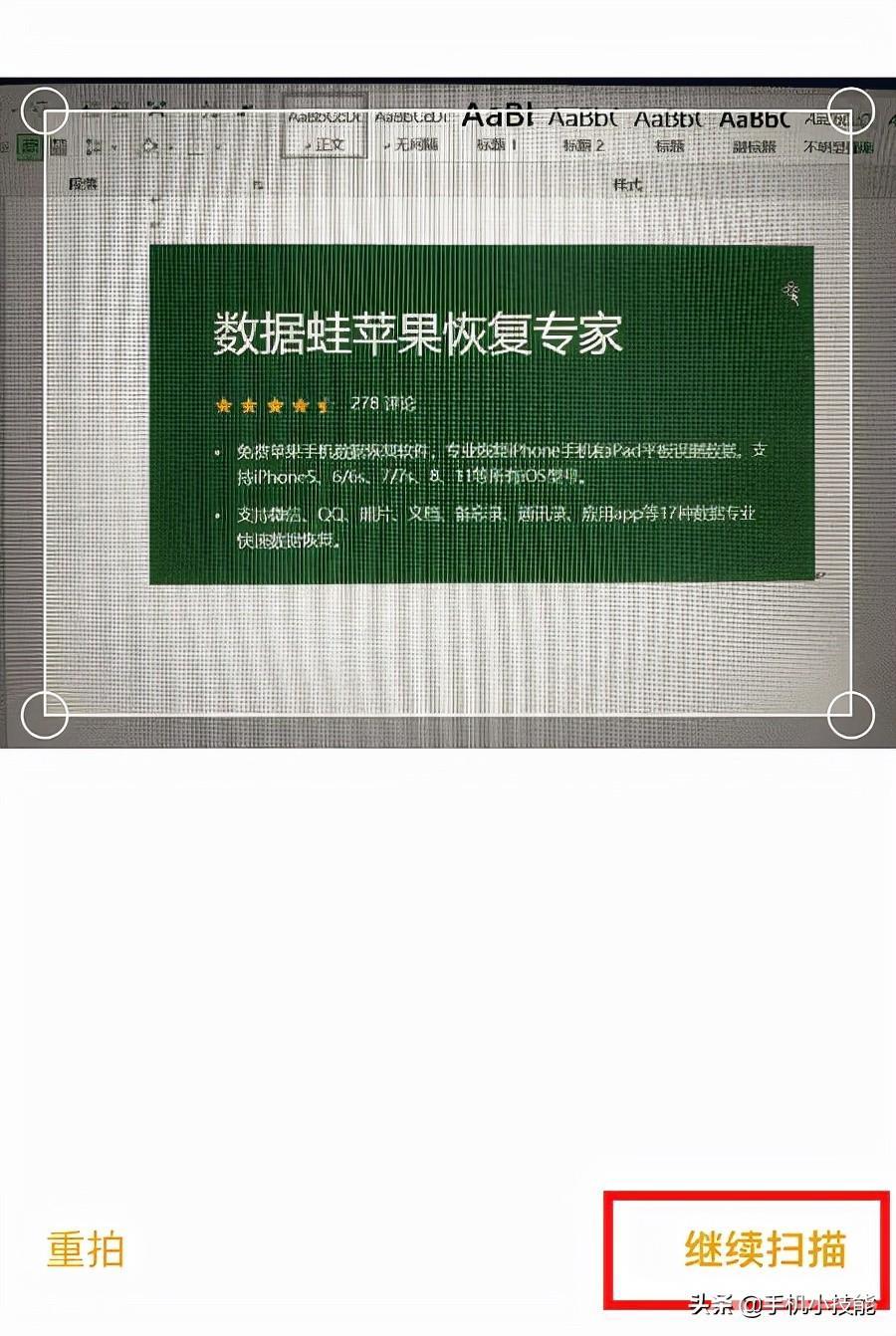
第五步:扫描好后,按下储存键。之后扫描结束。

备注:苹果手机的系统必须是iOS11版本才有扫描文件的功能,如果扫描不了,先进行系统更新。
方式二:在苹果相机中打开苹果扫描功能
同样苹果相机也有扫描这一个功能,怎么打开苹果扫描功能呢?具体操作步骤如下:
第一步:在手机桌面打开【相机】,可以看有下角有一个扫描图标。(以iPhone13为例)
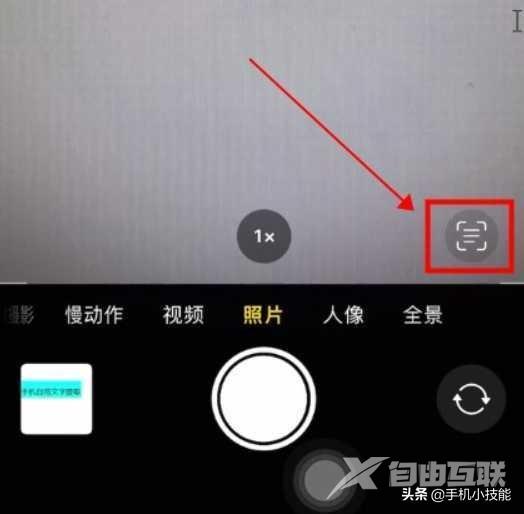
第二步:点击扫描图标,对转需要扫描的文字。
第三步:扫描出文字,点击拷贝即可。
怎么打开苹果手机的扫描功能?以上就是两种方法,分别可以在备忘录和相机找到这两个功能,需要使用的话,选择其中一种即可。希望以上的方法可以帮助到您哦。
